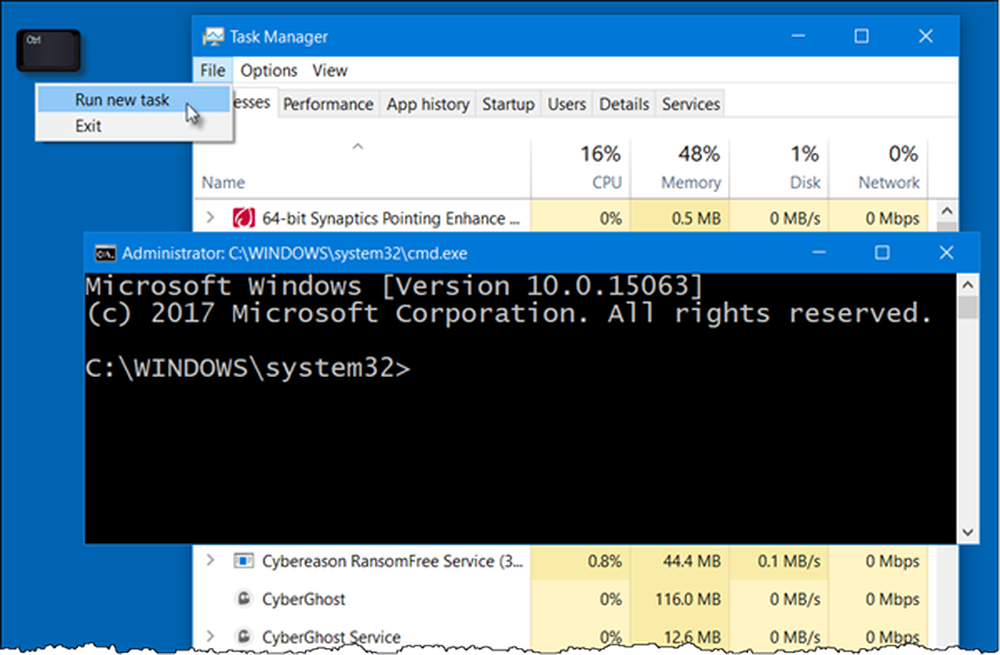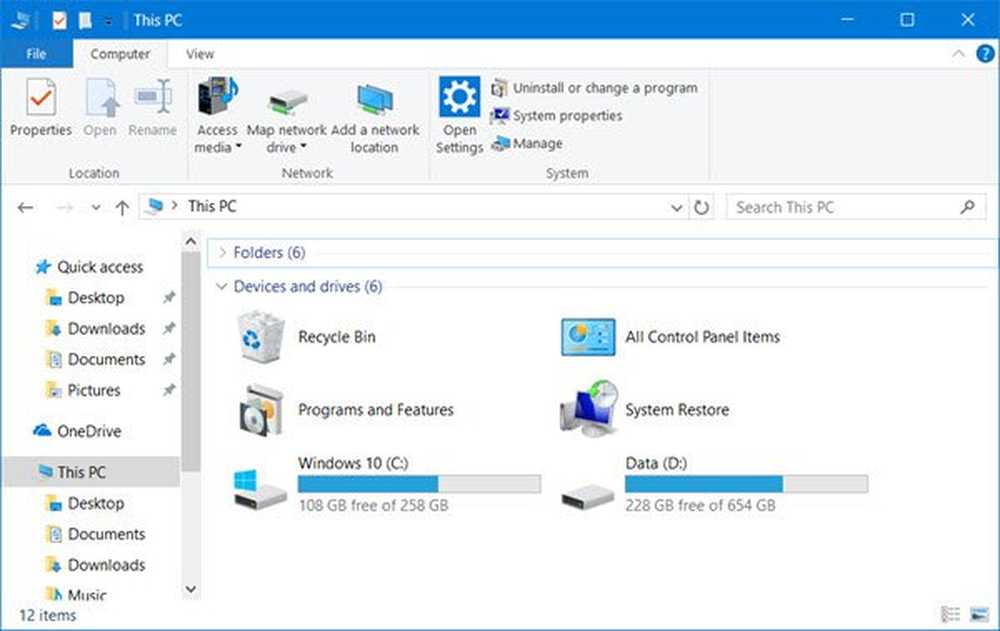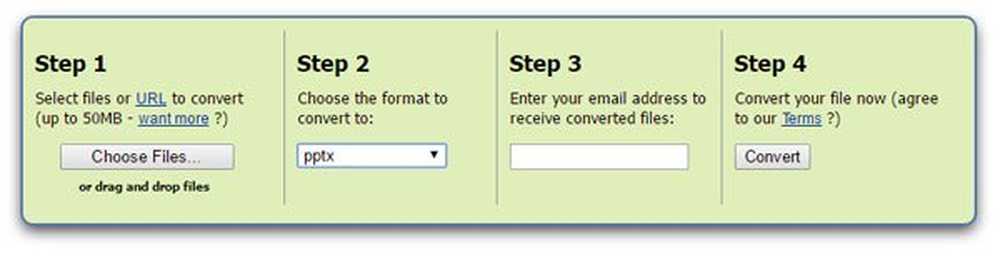Hoe Apple Pages-documenten openen op een Windows 10-pc

In 2017 heeft het bedrijf de suite gratis beschikbaar gesteld voor Mac-computers en iOS-apparaten. Wat dit betekent is dat veel meer gebruikers het waarschijnlijk gebruiken in plaats van hun portemonnee te openen voor een Microsoft Office 365-abonnement.
Dat betekent ook dat gebruikers van de Microsoft-suite waarschijnlijk af en toe een Apple Pages-document tegenkomen. Als je het wilt bekijken, heb je een paar opties. De eenvoudigste optie is om het bestand te uploaden naar Apple's iCloud, wat geweldig is als je de service van Apple gebruikt.
Maar wat als u iCloud niet gebruikt? Hier ziet u hoe u Apple Pages, Numbers en zelfs Keynote-bestanden op Windows 10 kunt openen en bekijken.
Bekijk Apple Pages, Numbers of Keynote-documenten op Windows 10
Als u geen toegang hebt tot een Mac, kunt u de eerste pagina van een Pages-document bekijken, het eerste werkblad van een Numbers-werkmap en de eerste dia van een Keynote-presentatie. We gebruiken een Pages-document als een voorbeeld.
Wanneer u een Apple Pages-bestand in Microsoft Word probeert te openen, ziet u het volgende dialoogvenster.

Wanneer u klikt OK, nog een ander dialoogvenster verschijnt.

Of je klikt Ja of Nee, een derde dialoogvenster verschijnt. Microsoft wil echt dat je weet dat het het bestand niet kan openen.
Klik OK om eindelijk uit dit proces te komen.

Het interessante aan Pages-documenten is dat het gecomprimeerde bestanden zijn. Verander gewoon de extensie van het bestand naar .ritssluiting om de inhoud van het bestand te bekijken.
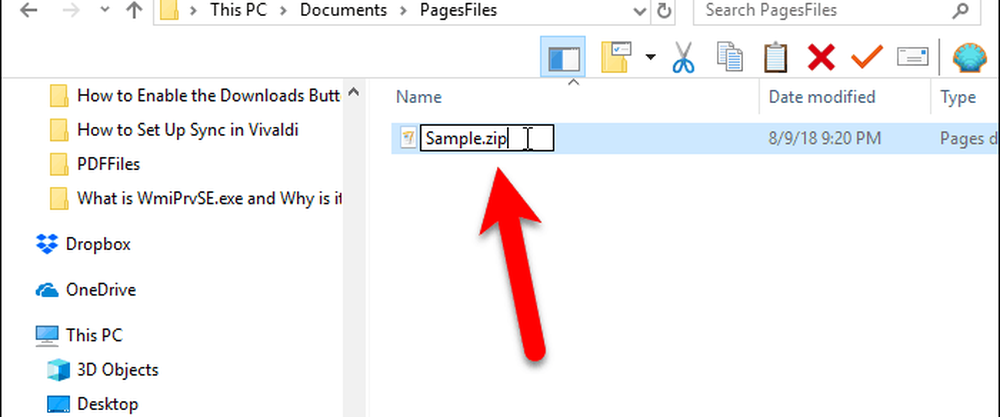
Wanneer u de bestandsextensie wijzigt in .ritssluiting, het volgende bevestigingsdialoogvenster verschijnt. Klik Ja om de extensie te wijzigen.

U kunt elk zip-programma, zoals 7-Zip, gebruiken om de bestanden uit het Pages-bestand te extraheren.

Wanneer u de .tr uitpakt .ritssluiting bestand, zult u verschillende afbeeldingsbestanden vinden. Open het grootste afbeeldingsbestand in uw favoriete afbeeldingseditor om de eerste pagina van het document te bekijken.
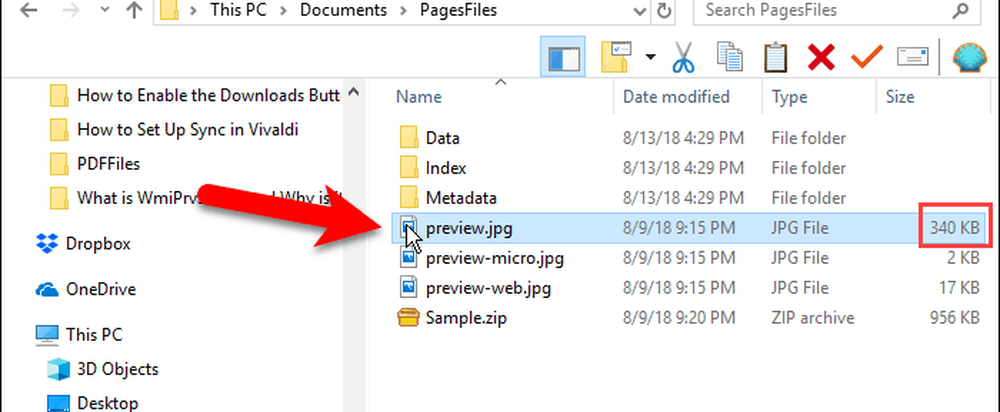
U kunt het afbeeldingsbestand invoegen in een Word-document, maar u kunt het document niet bewerken. In het volgende gedeelte laten we u zien hoe u Pages-documenten converteert naar Word-documenten, evenals Numbers-bestanden naar Excel-bestanden en Keynote-bestanden naar PowerPoint-bestanden.
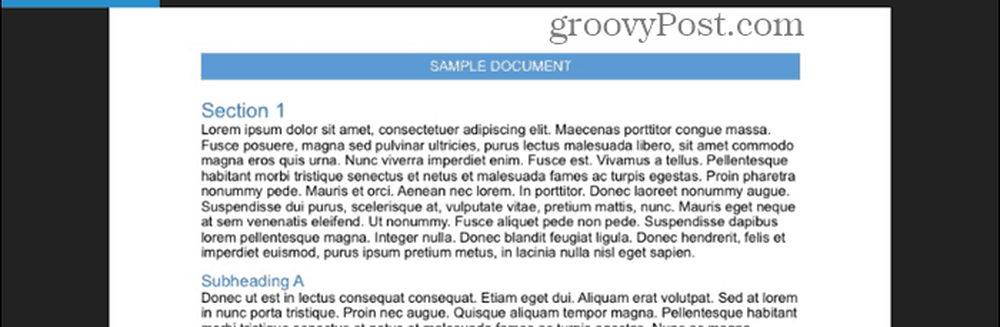
Converteer pagina's, getallen en Keynote-documenten naar Microsoft Office-documenten op uw Mac
De vorige methode werkt als u alleen de eerste pagina, het eerste werkblad of de dia in Pages, Numbers of Keynote-documenten wilt lezen. Maar als u meer documenten wilt bekijken of bewerken, moet u ze converteren naar Microsoft Office-documenten.
Als u toegang hebt tot een Mac, kunt u Pages-documenten converteren naar Word-documenten in de Pages-app. Het proces voor het converteren van Numbers of Keynote-documenten is hetzelfde.
Open het document dat u wilt converteren in Pages en ga vervolgens naar Bestand> Exporteren naar> Word.
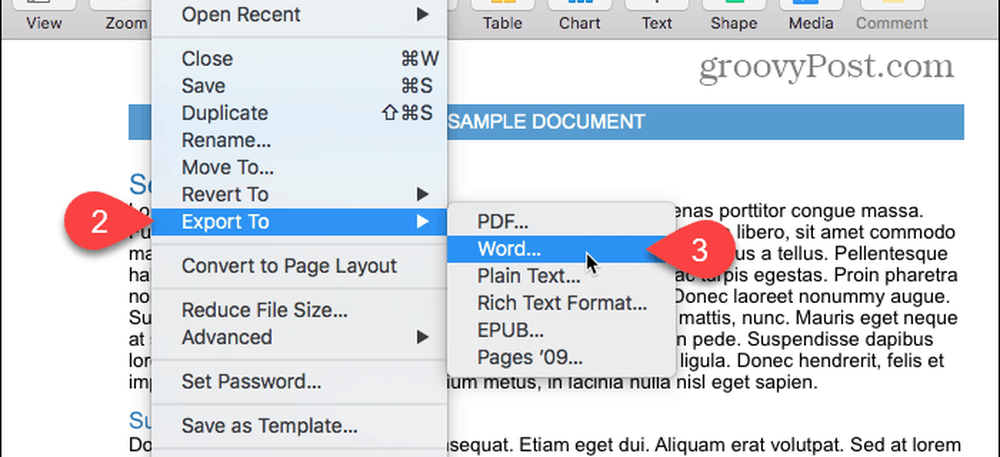
De Woord tab aan de bovenkant van de Exporteer uw document dialoogvenster moet actief zijn.
Als u een wachtwoord aan het document wilt toevoegen, vinkt u het selectievakje aan Vereis wachtwoord om te openen doos. Voer een wachtwoord in de Wachtwoord box en opnieuw in de Verifiëren doos. Typ een hint in de Wachtwoordhint om uzelf aan uw wachtwoord te herinneren.
Onder Geavanceerde opties, de Formaat vervolgkeuzelijst stelt u in staat het document op te slaan als een .docx bestand (Office 2007 en later) of een .dokter bestand (Office 2003 of eerder).
Klik volgende.
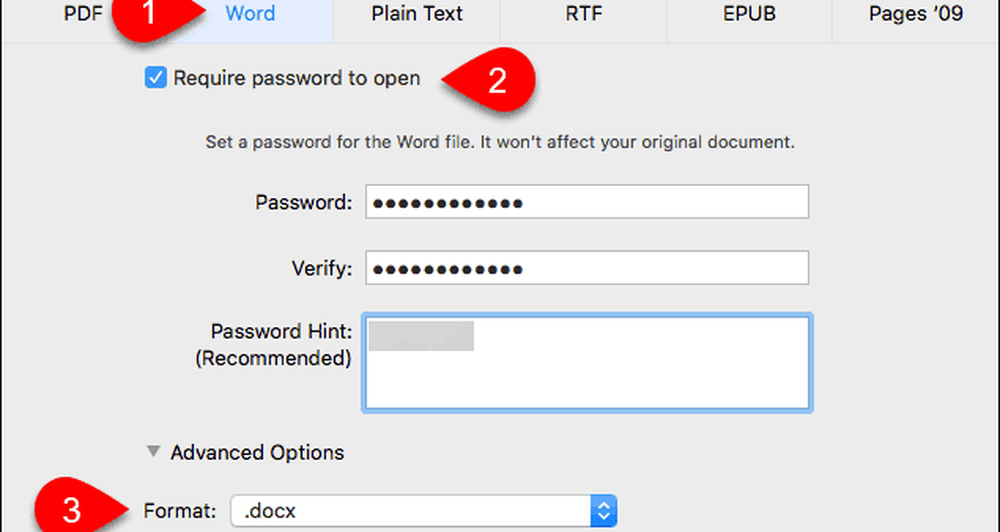
Voer een naam in voor het Word-document in de Opslaan als vakje en selecteer waar je het wilt opslaan.
Dan klikken Exporteren.
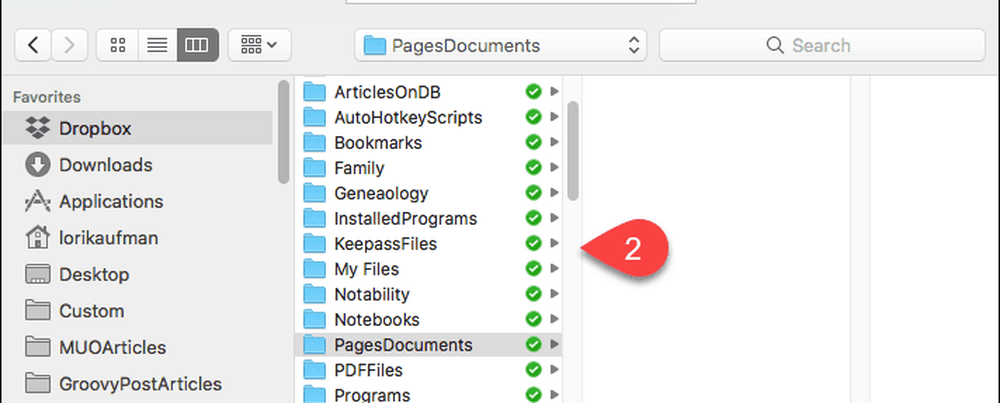
Converteer pagina's, getallen en Keynote-documenten naar Microsoft Office-documenten op uw iPhone of iPad
Als u geen Mac hebt, maar een iPhone of iPad hebt, kunt u uw iOS-apparaat gebruiken om uw iWorks-document naar een Microsoft Office-document te converteren.
Nogmaals, we gaan een Pages-document gebruiken als een voorbeeld.
Open uw document in Pages op uw iPhone of iPad en tik op de menuknop (drie horizontale stippen) in de rechterbovenhoek van het scherm.
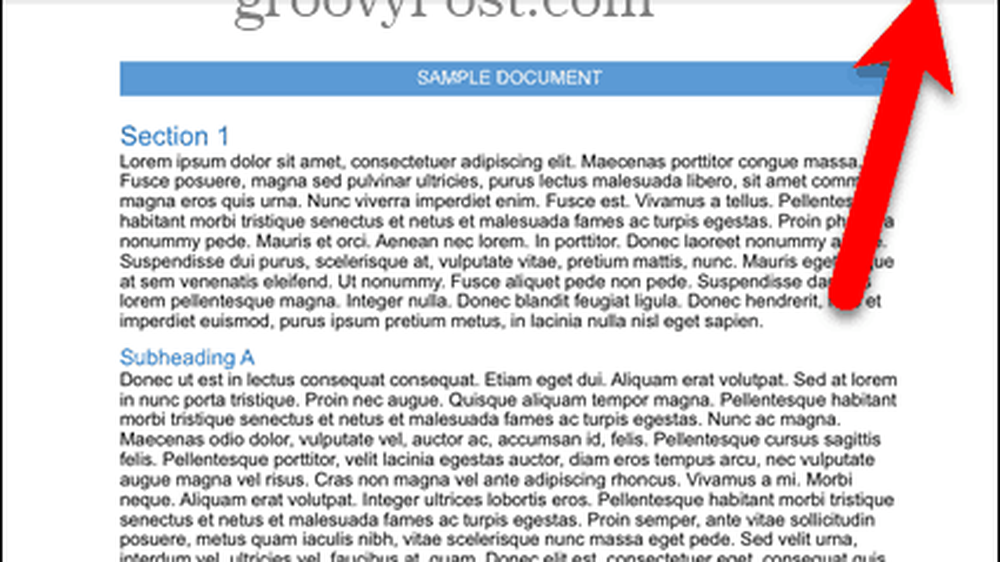
Op de Meer scherm, tik op Exporteren.
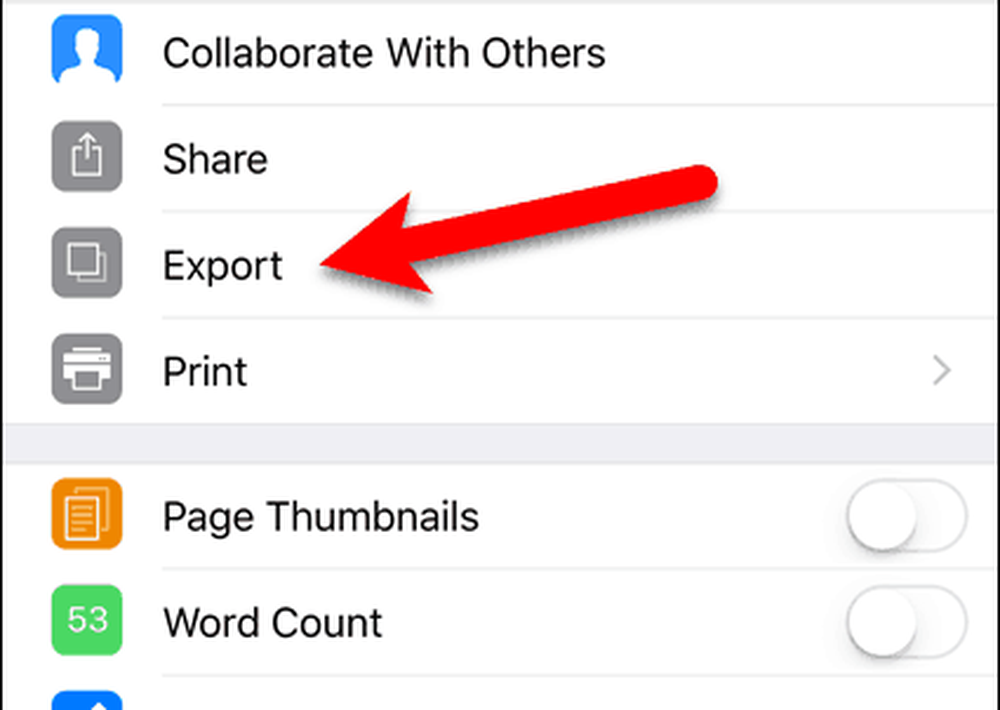
De Exporteren scherm biedt vier indelingen om uw document naar om te zetten. U kunt elk van deze indelingen kiezen, maar in dit voorbeeld gaan we Word gebruiken.
Dus tik op Woord.
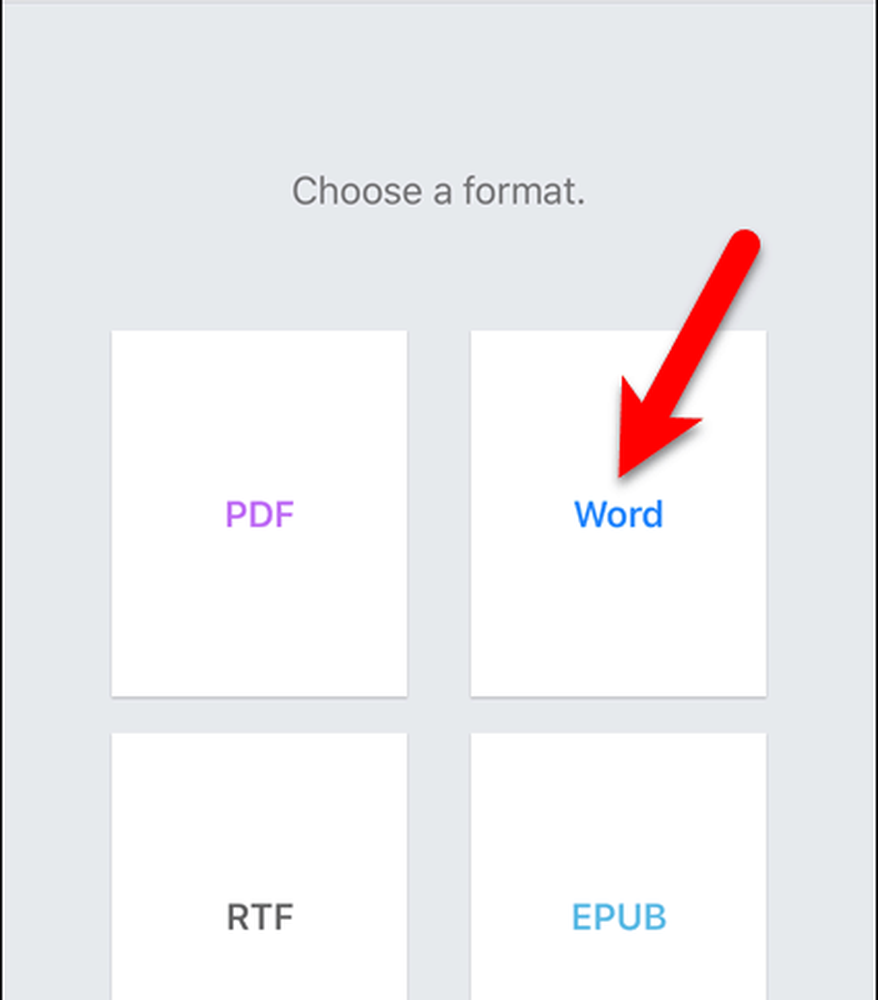
Je zult het zien Kies Verzenden link onderaan de Exporteren scherm.
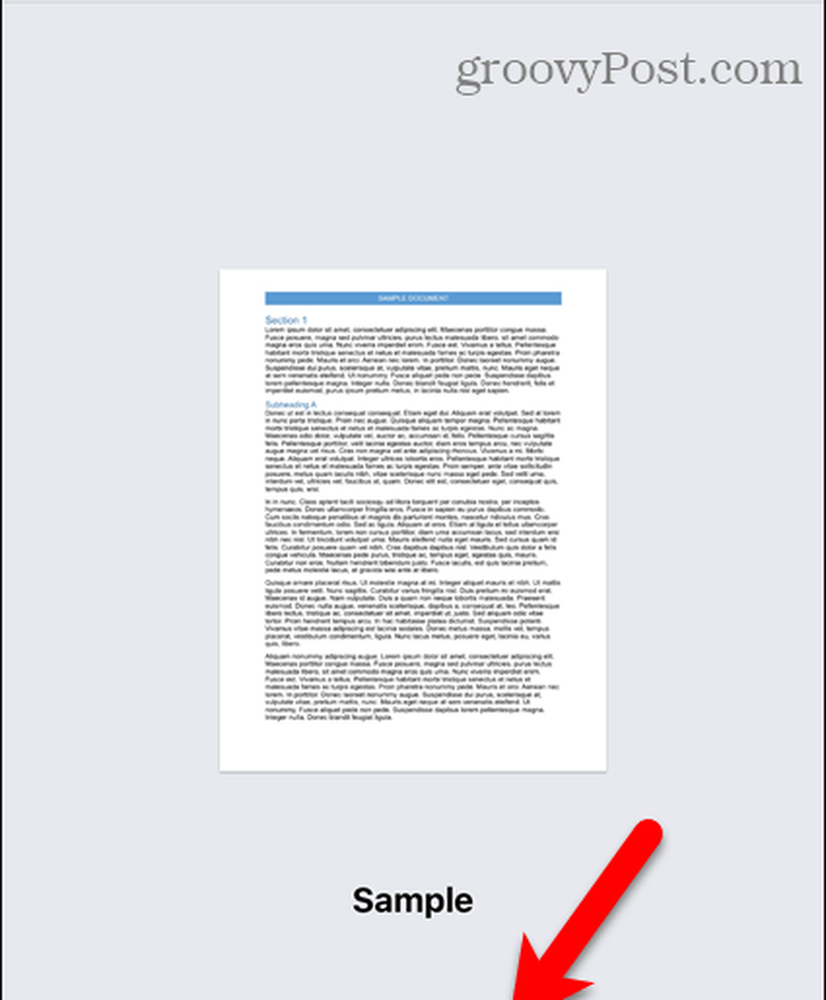
U hoeft niet op de link te tikken. De Delen scherm wordt automatisch weergegeven.
Tik op de methode die u wilt gebruiken om het geconverteerde bestand naar uw Windows-pc over te brengen. We hebben Dropbox gebruikt.
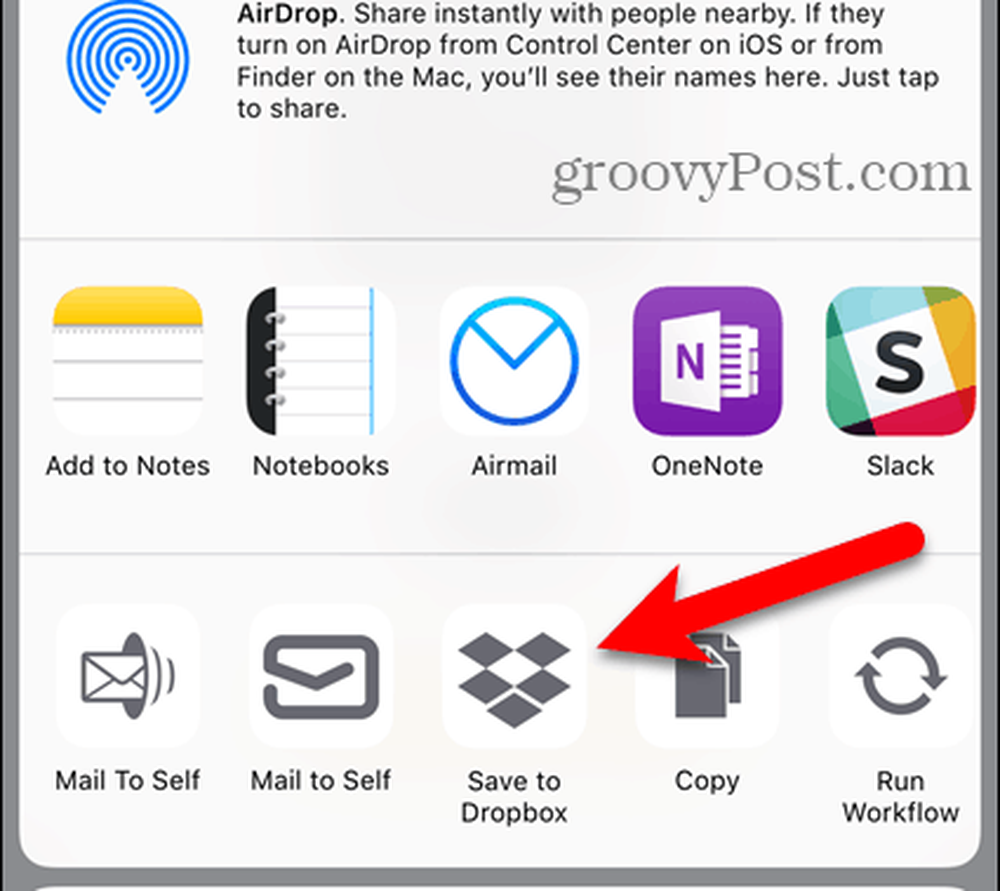
Converteren van pagina's, getallen en Keynote-documenten naar Microsoft Office-documenten met iCloud
Als u geen Apple-apparaat bezit, kunt u een gratis iCloud-account instellen of inloggen bij een bestaand account. Open vervolgens de juiste app voor het document dat u wilt converteren.
De eenvoudigste manier om een document te uploaden naar uw iCloud-account, is door het naar het browsertabblad te slepen waar u de iWork-app in uw account gebruikt.
Nadat het document is geüpload, klikt u op de menuknop (drie horizontale stippen) in de rechterbenedenhoek van het documentpictogram en selecteert u Download een kopie.
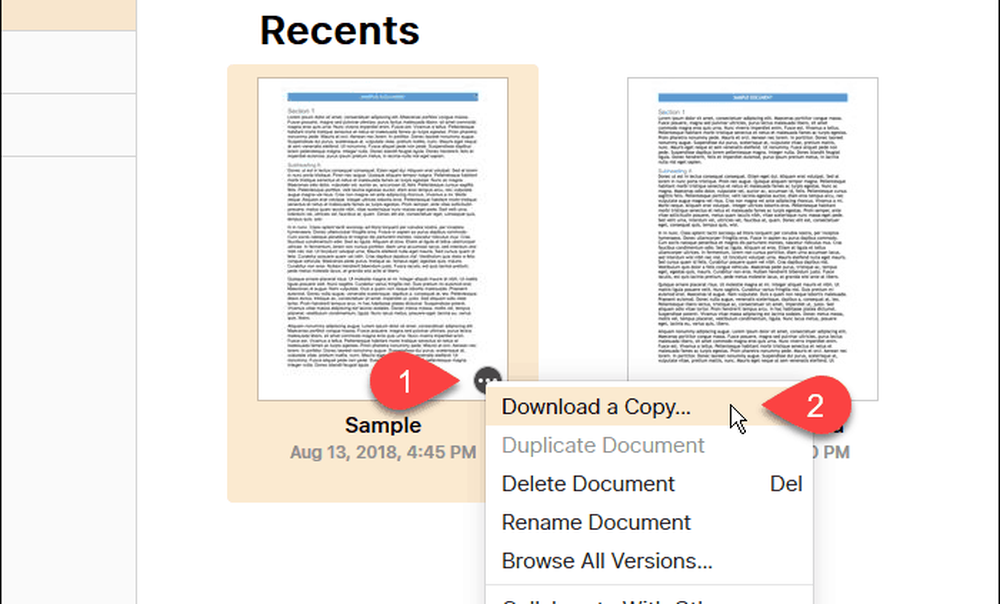
Op de Kies een downloadformaat dialoogvenster, klik Woord. Hiermee kunt u het document op uw Windows-pc bewerken.
Als u alleen het document wilt bekijken (behalve alleen de eerste pagina), kunt u kiezen PDF of EPUB.
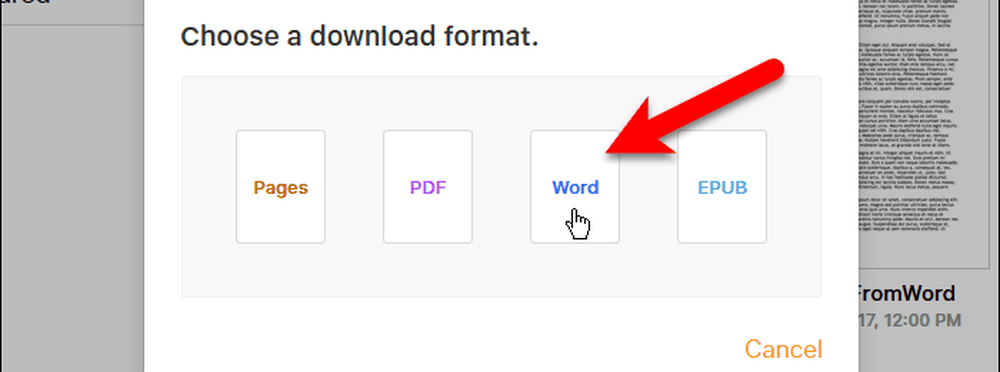
De iWork-app in uw iCloud-account maakt een bestand om te downloaden.
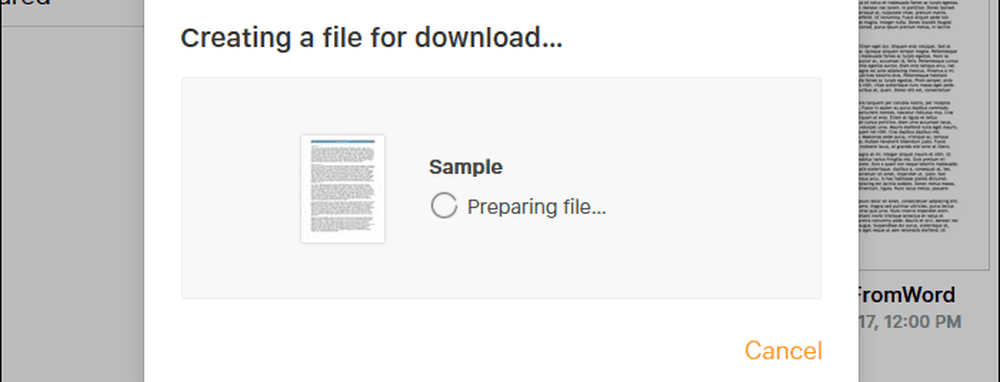
Wanneer de Opening dialoogvenster verschijnt, selecteer Sla bestand op en klik OK.
Of kies, als u het meteen wilt bekijken Openen met. Microsoft Word moet automatisch in de vervolgkeuzelijst worden gekozen.
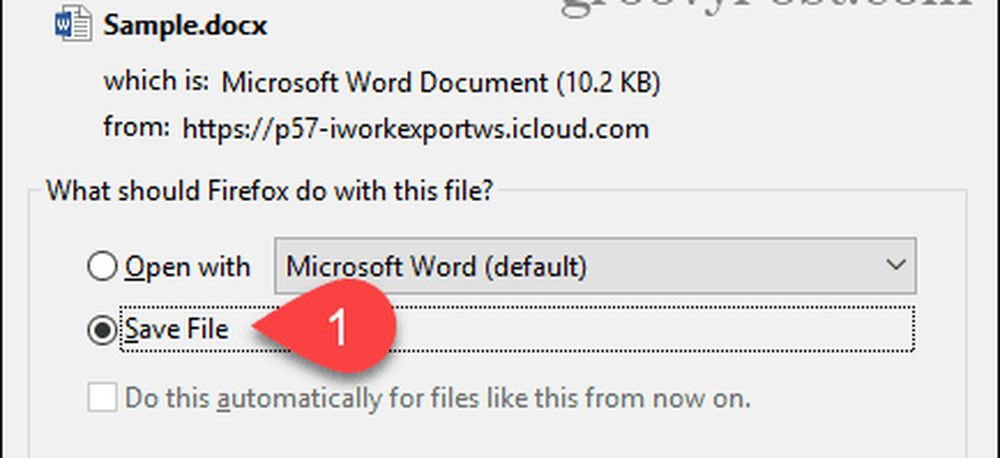
Als u het bestand opslaat, selecteert u een locatie en voert u een naam in het vak Bestandsnaam in. Zorg ervoor dat u de .docx uitbreiding.
Dan klikken Opslaan.
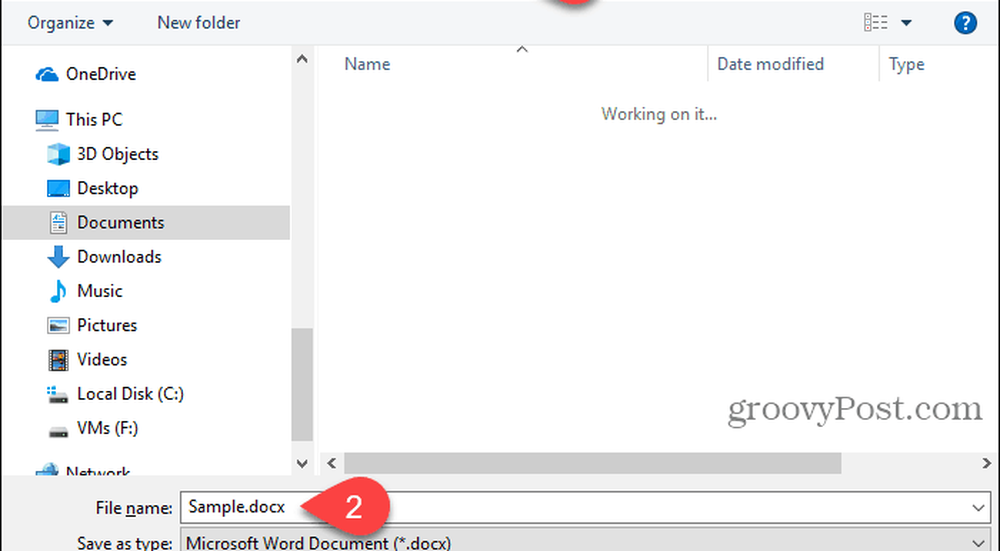
Verstuur die pagina's, nummers en keynote-bestanden niet terug
U hebt enkele opties voor het converteren van Pages, Numbers en Keynote-bestanden, zodat u ze kunt bekijken en zelfs bewerken op een Windows 10-pc. En je hoeft niet eens een Mac te hebben.
Gebruik je Pages, Numbers of Keynote op een Mac- of iOS-apparaat? Of gebruikt u Office-programma's op een Mac of Windows-pc? Welke heb jij de voorkeur en waarom? Deel uw mening en meningen met ons in de reacties hieronder!